Gmailの新デザインがスッキリ見やすくいい感じ
Gmailに新しいテーマが登場したというので早速試してみました。先日新しくなったGoogleカレンダーとの統一感を持ったデザインです。なんだかGoogleっぽくはないなぁと思うけど個人的には好きな感じ。Googleカレンダーの新デザインが好きな人は今すぐ変更しちゃいましょう。設定も超簡単ですよ。
Googleのイメージが変わりつつある
最近のGoogleはオシャレ方向を目指しているんでしょうかね。Google+もなんだか素敵なUIという話だし、先日Googleカレンダーのデザインも一新されたし。
この時は本当にびっくりしましたね。こんな「オシャレ感Googleには求めてないやい!」と初めは思ったけど今はもう慣れましたw
カレンダーの新デザインにようやく慣れてきたかな、と思ったころに今度はGmailに新デザインが追加されたとの話。
カレンダーのデザインがもう好きになってきちゃってるから、そりゃもうGmailも合わせたくなるわけですよ。Googleの思うツボですね。
新しいデザインに変えてみよう
Googleカレンダーは強制的に変更になりましたが、Gmailの場合は自分で設定する必要があります。といっても超簡単。
Gmailを開いて右上の歯車マークをクリック。
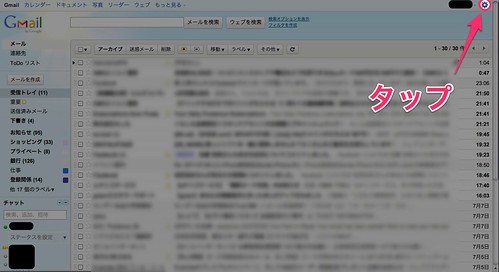
設定画面の中から「テーマ」を選択。
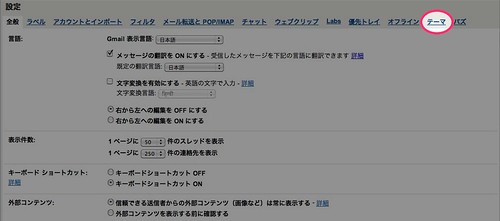
選択できるテーマの最後の方に追加されている「プレビュー(隙間なし)」か「プレビュー」をクリック。オススメは隙間なしの方。
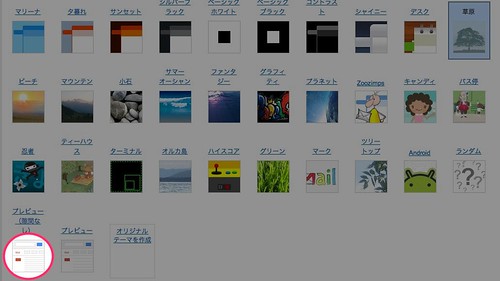
これだけでOK。新テーマが適用されます。

以前よりも色使いも淡くなって全体的にシンプルになりましたね。よりメールのタイトルや本文が引き立つデザインになったんじゃないかと思います。シンプルデザインを求めている方はぜひ試してみてください。
